
ペーパーバックとハードカバーブックを読むときは、進捗状況を追跡し、本の一部を議論するためにページ番号を使用します。しかし AmazonのKindle デフォルトで本の中のあなたの場所のみを表示します。 Kindle Bookで実ページ番号を表示する方法は次のとおりです。
それがKindleソフトウェアに関しては、本の中のあなたの場所を追跡するための最も信頼できる方法はページ番号を使用しません。これは、カスタマイズ可能なフォントサイズの電子書籍リーダーで読んでいるとき、ページ番号は無意味になるためです。代わりに、Kindleは本の内容を小さな塊に分解し、それを使用してあなたに沿っていくかを計算します。

しかし、心配しないで、Kindleもページ番号をサポートしています。 Amazonページの「印刷長」のセクションがある場合は、本を通過すると実際のページ番号を見ることができることを意味します。

有効になると、ページ番号は読み取り画面の左下隅に表示されます(場所を置き換えるか進行状況を置き換えます)。
私たちの経験では、本の本を見つけました キャリバーを使って転送されました (時々から変換されました EPUBフォーマット )実ページ番号もサポートしています。
関連している: Calibreを使ってKindleに任意の電子ブックを転送する方法
最初に開始するには、Kindle e-Book Readerの "あなたのライブラリ"セクションに移動します(これはすべてのKindleモデルでは機能します)。
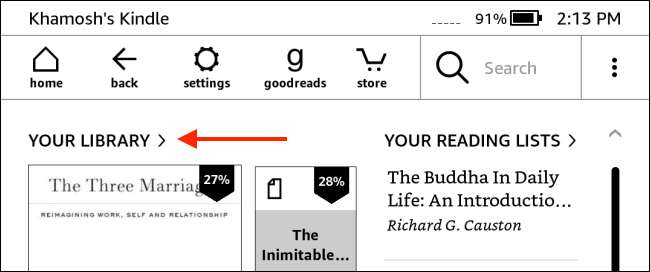
次に、本をタップして読み込みを開始します。

ここでは、画面上部をタップしてツールバーを表示します。

ここから「AA」ボタンを選択します。

「more」タブに移動して「進捗状況の読み取り」オプションを選択してください。

「本のページ」オプションに切り替えます。このオプションがブラックアウトされている場合は、Real Page NumberがKindleでこの本に利用できないことを意味します。

今、読書ビューに戻ります。画面の左下隅には、ページ番号が表示されます。

画面の左下隅にテキストをタップすることで、読み取り進捗オプション(ブックのページのページ、章の左の時間、本の中に残された時間、本の中に残された時間、本の所要時間、注意事項)をすばやくサイクルできます。

Kindleは遅くなりますか?これがどのようにできるかです 凍結から停止します 。







